怎样把天气预报添加到桌面小工具 电脑桌面如何显示天气图标
更新时间:2024-08-06 17:45:12作者:xtang
天气预报对我们的日常生活有着重要的影响,而如何将天气预报添加到桌面小工具成了许多人关注的问题,通过简单的操作,我们可以在电脑桌面上显示天气图标,实时了解天气情况。这不仅方便了我们的生活,也让我们在出门前能够提前知道天气情况,做好出行准备。下面就让我们一起来看看如何将天气预报添加到桌面小工具吧!
方法如下:
1.首先,大家打开电脑。点击屏幕左下角的图标,在跳出的选框中找到【控制面板】。
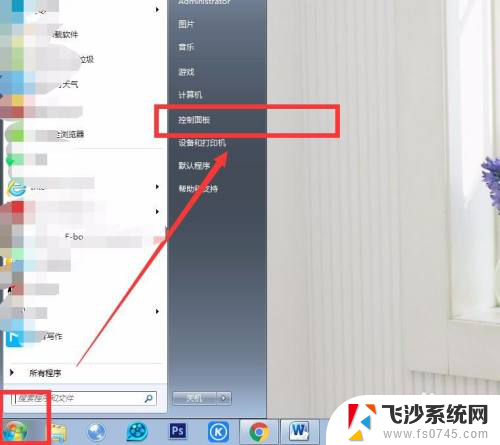
2.在控制面板中找到如下图框选的【外观和个性化】图标,点击打开相关面板。
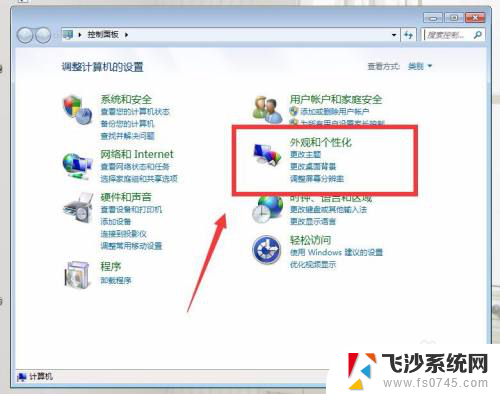
3.在【外观和个性化】面板中,找到【桌面小工具】图标,点击打开。
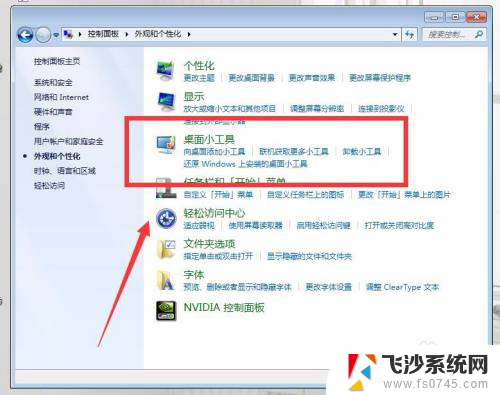
4.选择【向桌面添加小工具】,并在跳出的小框中选择【天气】,如下图所示。
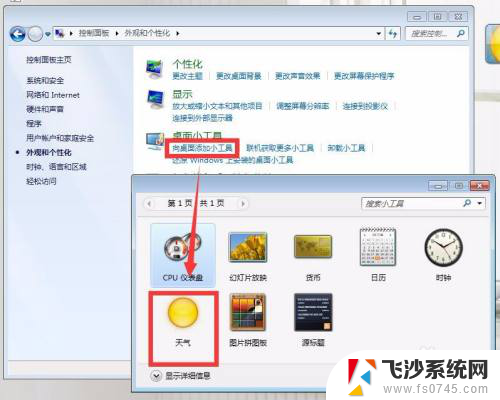
5.双击天气图标,即可在电脑桌面上获得天气图标。选择添加图标,在它的右侧有一排小按钮。譬如位置不对,我们可以选择【选项】按钮,重新进行搜索设定。



6.如果觉得图标太小了,也可以选择更大尺寸的图标,如下图效果所示。

以上就是如何将天气预报添加到桌面小工具的全部内容,如果有任何疑问,可以参考小编的步骤进行操作,希望对大家有所帮助。
怎样把天气预报添加到桌面小工具 电脑桌面如何显示天气图标相关教程
-
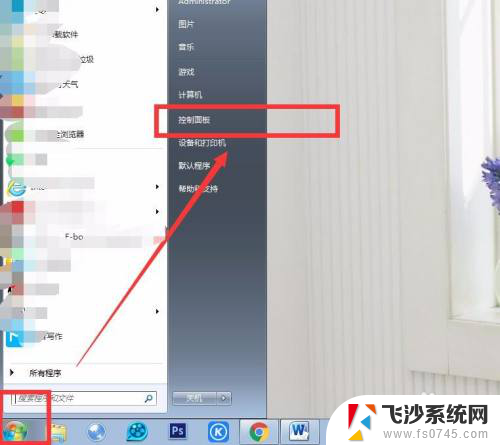 天气预报显示桌面怎么弄 电脑桌面如何显示天气图标
天气预报显示桌面怎么弄 电脑桌面如何显示天气图标2024-07-08
-
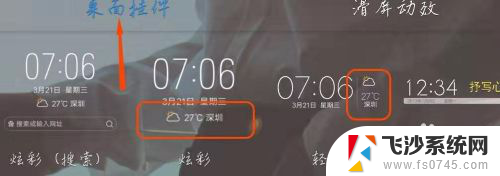 手机日期天气预报怎么显示到桌面 手机桌面天气预报怎么添加
手机日期天气预报怎么显示到桌面 手机桌面天气预报怎么添加2023-11-25
-
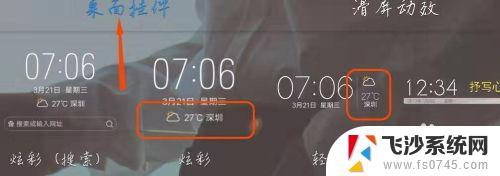 怎样在桌面上添加时间和气象预报 如何在手机桌面添加天气预报插件
怎样在桌面上添加时间和气象预报 如何在手机桌面添加天气预报插件2023-10-25
-
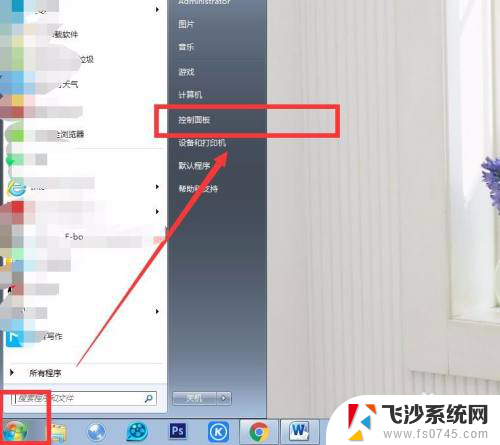 怎么把天气预报放在桌面 如何在电脑桌面上显示天气图标
怎么把天气预报放在桌面 如何在电脑桌面上显示天气图标2024-02-22
- 华为手机桌面怎么添加天气预报 华为手机如何在桌面显示天气
- 天气小窗口怎么放到桌面 电脑桌面天气小工具添加方法
- 天气在桌面上咋显示 电脑桌面怎么显示天气图标
- 如何桌面上的天气预报 电脑桌面天气插件如何设置
- 荣耀天气预报怎么设置到桌面上 手机桌面如何设置天气预报
- 打开桌面天气 电脑桌面怎么显示实时天气图标
- windows关机cmd命令 Windows系统如何使用cmd命令关机
- 电脑上微信字体怎么调大 电脑微信字体大小设置方法
- 笔记本电脑隐藏的文件夹怎么找出来 隐藏文件夹怎么显示出来
- 打开文件桌面不见了 桌面文件不见了怎么恢复
- word 删除分节 分节符删除方法
- 笔记本微信截图快捷键ctrl加什么 微信截图快捷键ctrl加什么更快速
电脑教程推荐
- 1 windows关机cmd命令 Windows系统如何使用cmd命令关机
- 2 笔记本电脑隐藏的文件夹怎么找出来 隐藏文件夹怎么显示出来
- 3 小米分屏关不掉怎么办 小米手机如何关闭分屏模式
- 4 网页自动保存密码设置 浏览器如何设置自动保存密码
- 5 vmware workstation15 密钥 VMware Workstation 15永久激活方法
- 6 苹果手机如何通过数据线传文件到电脑上 iPhone 如何通过数据线传输文件
- 7 mac怎样剪切文件 Mac怎么快速进行复制粘贴剪切
- 8 网络拒绝连接怎么回事 WiFi网络拒绝接入如何解决
- 9 如何看电脑是win几 怎么查看电脑系统是Windows几
- 10 苹果怎么不更新系统升级 如何取消苹果iPhone手机系统更新